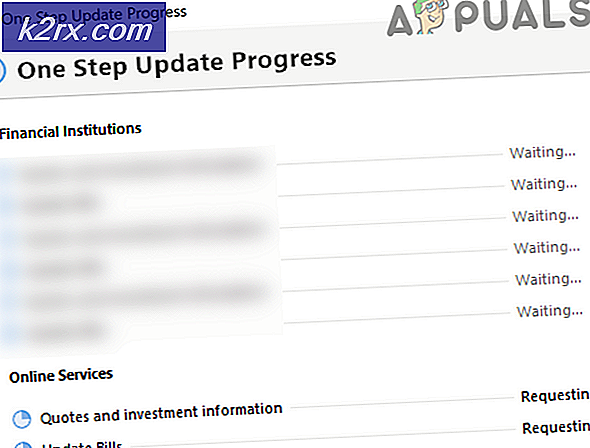Khắc phục: Màn hình đen trong Overwatch
Overwatch là một game bắn súng góc nhìn thứ nhất nhiều người chơi theo nhóm được phát triển và xuất bản bởi Blizzard Entertainment và được phát hành vào ngày 24 tháng 5 năm 2016, dành cho PlayStation 4, Xbox One và Windows. Được mô tả như một "game bắn súng anh hùng", Overwatch chỉ định người chơi thành hai đội sáu người, mỗi người chơi chọn từ danh sách 29 nhân vật, được gọi là "anh hùng", mỗi người có một phong cách chơi độc đáo, có vai trò được chia thành ba loại chung phù hợp với vai trò của họ.
Tuy nhiên, gần đây chúng tôi đã nhận được rất nhiều báo cáo về việc người dùng gặp phải tình trạng màn hình đen khi họ khởi chạy trò chơi của họ. Trò chơi không bị treo cũng như chơi và người dùng bị kẹt với màn hình đen. Trong bài viết này, chúng tôi sẽ thảo luận một số lý do đằng sau vấn đề này và cung cấp cho bạn các giải pháp khả thi để loại bỏ chúng hoàn toàn.
Nguyên nhân nào dẫn đến màn hình đen của Overwatch?
Nguyên nhân của sự cố không cụ thể và nó có thể được kích hoạt do một số lý do nhưng một số lý do phổ biến nhất là:
Bây giờ bạn đã có hiểu biết cơ bản về bản chất của vấn đề, chúng ta sẽ chuyển sang các giải pháp.
Trước khi bạn bắt đầu:Cố gắng chỉ cần nhấn “ESC” trên màn hình và rời khỏi trò chơi, nó sẽ khắc phục sự cố cho bạn nếu bạn là trưởng nhóm hoặc nếu bạn đang chơi solo.
Giải pháp 1: Thay đổi cài đặt trò chơi.
Đôi khi, cài đặt trong trò chơi có thể bị định cấu hình sai và trò chơi có thể gặp sự cố khi khởi động đúng cách. Overwatch có một trục trặc trong đó đôi khi nó không chạy ở chế độ "Toàn màn hình". Trò chơi cố gắng chuyển sang chế độ "Toàn màn hình" và kết thúc trên màn hình đen để khắc phục điều này:
- Mở "Trải nghiệm Geforce"
- Nhấp vào Trò chơi và chọn Overwatch từ khung bên trái
- Nhấp vào biểu tượng “Cài đặt tùy chỉnh”
- Chọn “Cửa sổ không viền” trong tùy chọn Chế độ hiển thị.
- Sau khi áp dụng cài đặt của bạn, hãy thử chạy trò chơi và kiểm tra xem sự cố có tiếp diễn hay không.
- Ngoài ra, hãy đảm bảo rằng màn hình của bạn đang chạy với tốc độ phản hồi chính xác. Ví dụ: nếu đó là màn hình 60Hz, hãy đảm bảo rằng nó đang chạy ở 60 Hz.
Giải pháp 2: Quét và sửa chữa tệp trò chơi
Có thể trò chơi có thể bị thiếu các tệp quan trọng mà trò chơi yêu cầu trong quá trình khởi động. Do đó, do không có sẵn các tệp này, trò chơi có thể gặp sự cố trong quá trình khởi chạy. Do đó, trong bước này, chúng tôi sẽ quét các tệp trò chơi và sửa chữa chúng nếu cần thông qua ứng dụng khách Blizzard cho điều đó:
- Mở các Bão tuyết Khách hàng và nhấp vào “Trò chơi”
- Từ đúng ngăn bấm vào ghi đè lên biểu tượng
- Nhấp vào nút “Tùy chọn”Ở trên cùng trái bên.
- Lựa chọn "Quét và Sửa”Từ danh sách các tùy chọn có sẵn.
- Nhấp chuột trên "Bắt đầu Quét”Khi thông báo nhắc nhở bạn.
- Tùy thuộc vào PC của bạn, điều này có thể mất một thời gian chờ đợi bệ phóng đến hoàn thành quá trình
- Khi hoàn thành, hãy cố gắng “Chạy" của bạn trò chơi và kiểm tra xem có lỗi không cố chấp.
Giải pháp 3: Xóa bộ nhớ cache của trò chơi.
Bộ nhớ cache của trò chơi khi bị hỏng có thể gây ra sự cố khi khởi động trò chơi. Để làm cho quá trình tải nhanh hơn, trò chơi tạm thời lưu trữ một số tệp nhất định trên máy tính dưới dạng bộ nhớ cache nhưng ngoài thời gian bộ nhớ cache này có thể bị hỏng và gây ra sự cố khi khởi động trò chơi. Do đó, trong bước này, chúng tôi sẽ xóa bộ nhớ cache của trò chơi cho điều đó:
- Mở các Bài tập Giám đốc bằng cách nhấn "Ctrl + Shift + Esc”
- Nhấp vào nút “Hơn Chi tiết”Để mở ra một chi tiết phiên bản của chương trình
- bên trong Quy trình Chuyển hướng, nếu một “đặc vụ.exe”Hoặc một“Bão tuyết Cập nhật Khách hàng”Đang chạy, chọn nó và nhấn Kết thúc Quá trình ở cuối chương trình.
- Bây giờ bấm Windowskey + R để mở ra “Chạy Lời nhắc“
- Kiểu "%Dữ liệu chương trình%”Trong đó và nhấn Đi vào.
- Xóa bỏ các "Blizzard Entertainment”Thư mục bên trong thư mục
- Khởi động lại các Bão tuyết khách hàng, chạy các trò chơi và kiểm tra xem sự cố đã được giải quyết chưa.
Giải pháp 4: Tắt Game DVR
Game DVR là một tiện ích windows 10 cho phép người dùng ghi, phát và chụp ảnh màn hình trong khi chơi trò chơi. Tuy nhiên, tiện ích này đôi khi có thể gây giảm khung hình / giây và thậm chí ngăn trò chơi chạy bình thường. Do đó, trong bước này, chúng tôi sẽ vô hiệu hóa hoàn toàn ứng dụng mà:
- Mở các Khởi đầu Thực đơn và nhấp vào Cài đặt biểu tượng
- Bấm vào "Chơi game”
- Lựa chọn "Trò chơi Quán ba" từ thanh bên
- Vô hiệu hóa mỗi Lựa chọn bên trong này.
- Lựa chọn "Trò chơi DVR”
- Vô hiệu hóa mọi tùy chọn bên trong cái này
- Tương tự, hãy chọn “Thật Chơi”Và tắt nó đi.
- Chạy của bạn trò chơi và kiểm tra xem có vấn đề không cố chấp.
Giải pháp 5: Xóa “Công cụ Battle.net”
Các thư mục hoặc tệp đã lỗi thời, bị hỏng hoặc bị thiếu có thể gây ra sự cố với ứng dụng máy tính để bàn Blizzard Battle.net và ứng dụng trò chơi. Do đó, trong bước này, chúng tôi sẽ xóa các tệp Battle.net và Blizzard Client sẽ tự động cài đặt lại chúng sau đó:
- Mở các Bài tập Giám đốc bằng cách nhấn "Ctrl + Shift + Esc”
- Nhấp chuột trên “Thêm chi tiết”Để mở phiên bản chi tiết của chương trình
- bên trong Quy trình Tab, nếu một “agent.exe”Hoặc một“Ứng dụng khách cập nhật Blizzard”Đang chạy, chọn nó và nhấn Kết thúc quá trình ở cuối chương trình.
- Bây giờ nhấn Phím Windows + R để mở ra “Chạy Lời nhắc”
- Kiểu "C: \ ProgramData \” Trong trường mở và nhấn “Đi vào”
- Xóa bỏ các Trận chiến.mạng lưới thư mục bên trong danh mục
- Chạy các Bão tuyết Khách hàng và kiểm tra xem có vấn đề không cố chấp.
Giải pháp 6: Tắt tác vụ nền
Trong một số trường hợp nhất định, các tác vụ văn phòng nền sẽ can thiệp vào các thành phần quan trọng của trò chơi và khiến trò chơi không thể chạy đúng cách gây ra màn hình đen. Do đó, trong bước này, chúng tôi sẽ tắt các tác vụ nền và sau đó kiểm tra xem sự cố còn tiếp diễn hay không.
- nhấn "Các cửa sổ" + “R” để mở lời nhắc Chạy.
- Gõ vào “Taskchd.msc” và hãy nhấn "Đi vào".
- Bấm đúp vào “Bộ lập lịch tác vụ (Cục bộ)” trong ngăn bên trái và sau đó mở rộng “Nhiệm vụ đang hoạt động” tùy chọn từ ngăn giữa.
- Tại đây, hãy tìm kiếm “OfficeBackgroundTaskhandlerRegistration” nhiệm vụ trong danh sách nhiệm vụ đang hoạt động.
- Nhấp đúp vào nó và sau đó nhấp chuột phải vào nó trong cửa sổ tiếp theo.
- Lựa chọn "Vô hiệu hóa" và sau đó đóng bộ lập lịch tác vụ.
- Kiểm tra xem sự cố vẫn tiếp diễn.